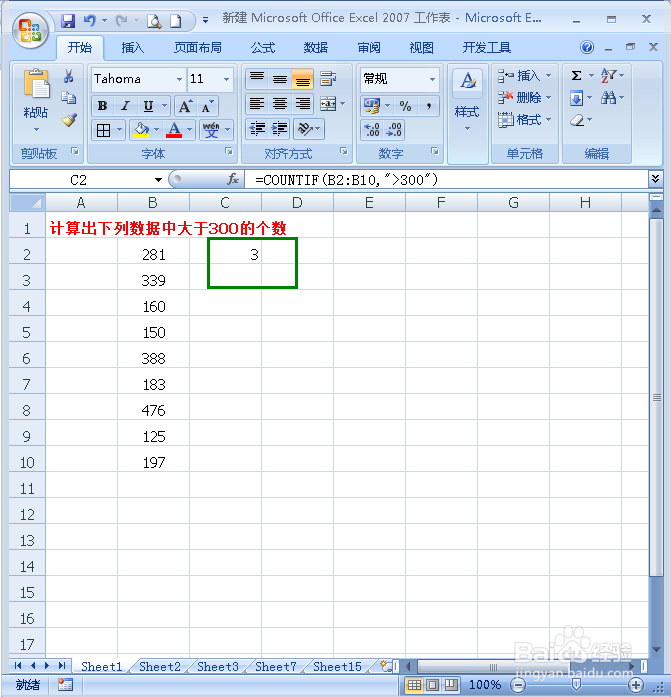1、要统计符合条件的单元格个数,需要用到COUNTIF函数,COUNTIF函数的左右就是快速统计数据列中符合指定条件的单元格个数(如图);
2、COUNTIF函数的公式:=COUNTIF(range,criteria),range表示单元格区域,criteria表示指定的条件(如图);
3、下面以示例介绍,下面是示例数据,计算出下列数据中大于300的个数(如图);
4、在单元格中输入公式“=COUNTIF(B2:B10,">300")”(如图);
5、点击enter键即可显示统计的个数3(如图);
6、计算出下列数据中小于200的个数(如图);
7、在单元格中输入公式“=COUNTIF(B2:B10,"<200")”,,点击enter键即可显示统计个数5(如图)。